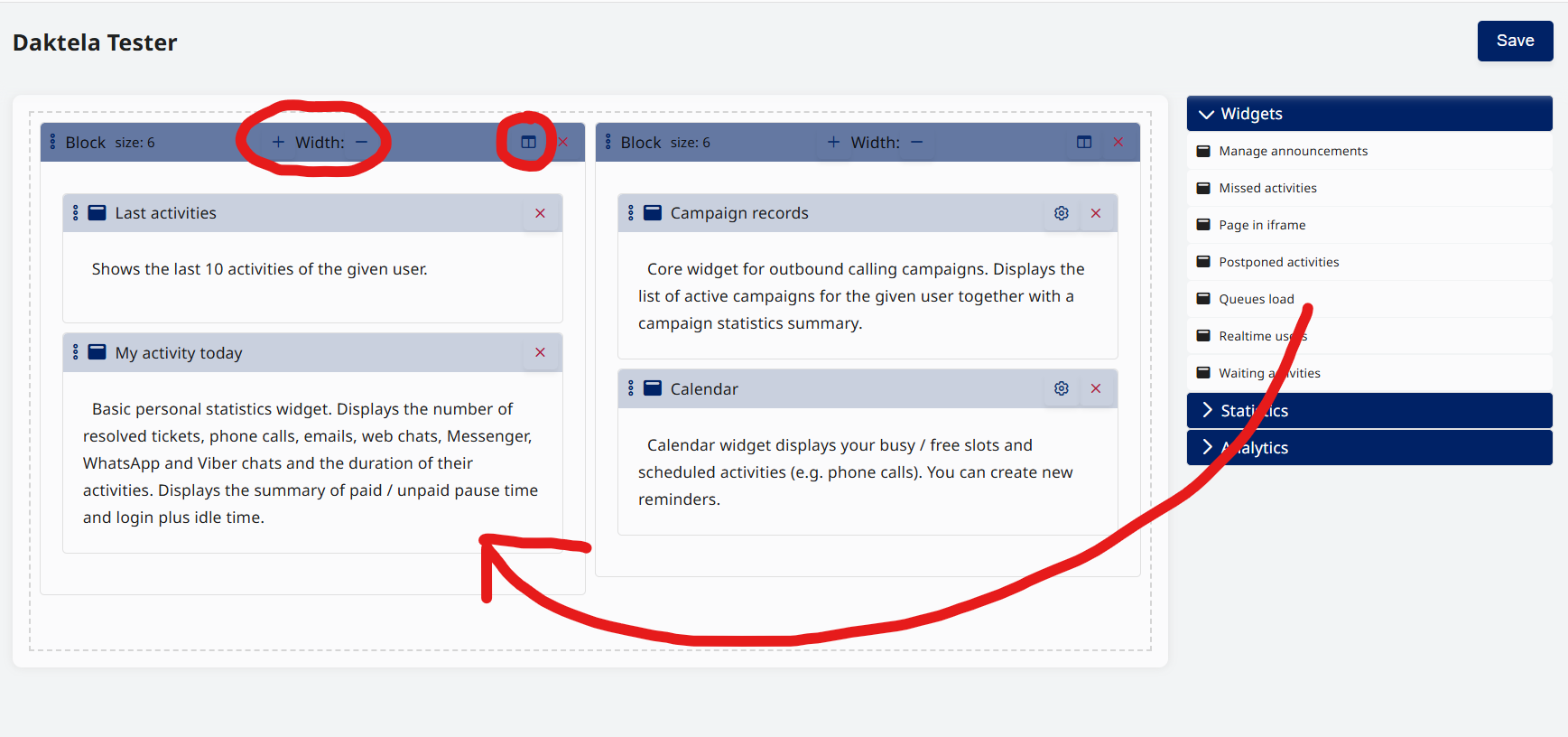Přístup uživatelů definuje oprávnění udělená uživateli k přístupu ke specifickým modulům a funkcím v Daktela. Určuje, které oblasti systému může uživatel využívat, což zajišťuje, že každý uživatel má přístup pouze k funkcím relevantním pro jeho roli.
Kombinace typu uživatele, uživatelských přístupů a práv vytváří specifickou konfiguraci pro každého uživatele.
Přístup uživatelů může být přiřazen k typům uživatelů Kontaktní centrum, Back Office a Passive. To znamená, že uživatelský přístup může být sdílen mezi více typy uživatelů. Nemůžete přiřadit přístup uživatelům typu Cloudphone. Některé uživatelské typy mění nebo omezují určité funkce, i když jsou v přístupech povoleny.
Jak nastavit přístup uživatelů
Pokud jste administrátor s přístupem do modulu Uživatelé a jejich sub-modulů, můžete přejít do Nastavení - Uživatelé - Uživatelů - Přístupy. Zde najdete seznam uživatelských přístupů, které můžete upravit nebo vytvořit nové.
Při vytváření nového uživatelského práva zvolte název a popis, který pomůže v budoucnu identifikovat jeho účel. Po vytvoření uživatelského práva bude možné jej identifikovat podle vygenerovaného hashe, který se objeví v URL (např. role_674d8254cfc89197054498).
Přiřazování přístupů
Zde najdeme karty pro každý specifický modul. Můžeme uživatelům s těmito přístupy udělit přístup k modulu a zároveň umožnit obecné akce (např. vytváření, úpravu nebo mazání položek).
|
Přístup |
Popis |
|---|---|
|
Přístup |
Uživatelé mají tento modul nebo podmodul k dispozici v rychlém menu. |
|
Vytvořit |
Uživatelé mohou vytvářet položky v tomto modulu. |
|
Číst |
Uživatelé mohou otevírat položky v tomto modulu ve stavu pouze pro čtení. |
|
Aktualizovat |
Uživatelé mohou upravovat položky v tomto modulu. |
|
Smazat |
Uživatelé mohou mazat položky v tomto modulu ze seznamu pomocí ikony koše. |
|
Odstranit aktivity z ticketů |
Uživatelé mohou použít funkci, která umožňuje přesunout aktivitu z jednoho tiketu na jiný. Při tomto přesunu bude do původního ticketu přidán systémově generovaný komentář, který informuje všechny o této akci. |
|
Odstranit aktivity z ticketů beze stopy |
Funkce (zmíněna výše), která při přesunu aktivit negeneruje komentář v původním ticketu, čímž nezanechá žádnou stopu této akce. |
|
AI akce na vyžádání |
Uživatelé mohou generovat AI Topics nebo AI QAs pro konkrétní aktivity v detailu aktivity. To spotřebovává Power Pack tokeny. |
|
Přehrát vlastní nahrávky |
Uživatelé mohou přehrávat nahrávky ze svých hovorových aktivit. |
|
Stažení vlastních nahrávek |
Uživatelé mohou stahovat nahrávky ze svých hovorových aktivit. |
|
Přístup ke všem nahrávkám |
Uživatelé mají přístup k nahrávkám všech uživatelů a front, na které mají uživatelské právo. |
|
Smazat nahrávky |
Uživatelé mohou mazat nahrávky telefonních aktivit. |
|
Exportovat nahrávky |
Uživatelé mohou exportovat nahrávky telefonních aktivit. |
|
Generovat přepis |
Uživatelé mohou generovat Smart Call Transcripts pro telefonní aktivity v detailu aktivity. To spotřebovává Power Pack tokeny. |
|
Číst vlastní hodnocení (QA) |
Uživatelé mohou zobrazit QA hodnocení svých hodnocených aktivit a vidět skóre ve stavu pouze pro čtení. |
|
Číst vše (QA) |
Uživatelé mohou zobrazit QA hodnocení aktivit všech uživatelů a front, na které mají práva. |
|
Exportovat nahrávky (kampaně) |
Uživatelé mohou exportovat nahrávky hovorových aktivit pro kampaně. |
|
Monitorování |
Uživatelé mohou zahájit monitorování uživatelů z Realtime panelu. |
|
Stav uživatele |
Uživatelé mají přístup k různým tlačítkům v Realtime, která mohou měnit přihlašovací stav, pauzy nebo fronty u jiných uživatelů. |
|
GDPR |
Uživatelé mohou anonymizovat hovory, chaty, e-maily nebo tikety tím, že smažou jejich obsah. Metadata těchto položek nebudou smazána. |
|
Mazat přílohy |
Uživatelé mohou mazat přílohy v celé aplikaci Daktela. |
|
Export |
Uživatelé mohou exportovat data v celé aplikaci Daktela. |
|
Nahrát nahrávky (Přivítání operátora) |
Uživatelé mohou nahrávat své vlastní nahrávky pro funkci Agent Greetings. |
Pokud udělujete přístup adminovi nebo někomu, kdo nemá mít žádná omezení, zaškrtněte horní zaškrtávací políčko "Admin přístupy" – to automaticky zaškrtne všechen přístup a bude jej udržovat aktuální, pokud v budoucnu přibudou nové přístupy. Takovýto uživatel bude mít v seznamu uživatelů ikonu s plně vyplněným ozubeným kolečkem, aby bylo jasné, že se jedná o admina.
Vlastní zkratky
Pro každou skupinu uživatelských přístupů můžete vytvořit vlastní zkratky, jako jsou odkazy na jiné systémy, dokumentaci Daktela nebo možnost vytvořit nový tiket. Vyberte ikonu a barvu pro každou zkratku pro lepší uživatelskou zkušenost.
Uživatelé budou mít tyto zkratky k dispozici v pravém postranním panelu dole vpravo.
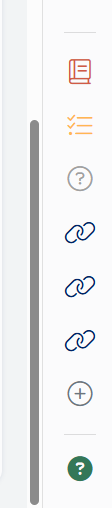
Vlastní prompty Daktela Copilot
Pokud mají uživatelé povolenu funkci skládání promptů Daktela Copilot v uživatelských právech, můžete definovat vlastní GPT prompty, které mohou používat při psaní textových odpovědí (e-maily, chaty nebo komentáře k tiketům).
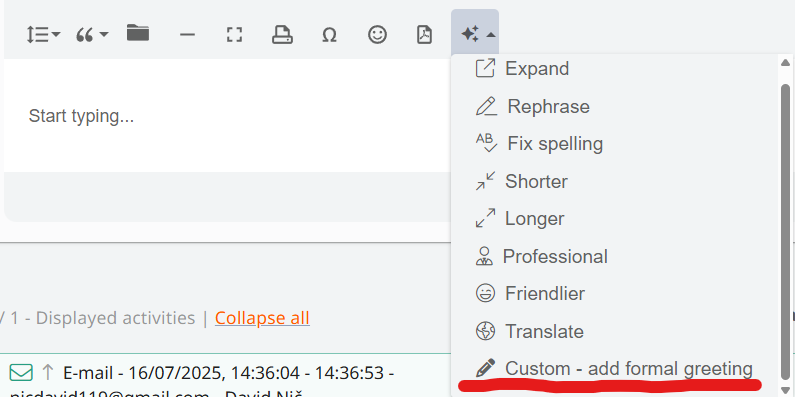
Pro více informací o této funkci si přečtěte článek o Daktela Copilot a podívejte se na video vysvětlující tuto funkci.
Přiřazování uživatelů k přístupům
Pokud jste administrátor s přístupem do modulu Uživatelé a jejich podmoduly, můžete přejít do Nastavení - Uživatelé - Seznam uživatelů. Zde můžete upravit jakéhokoli uživatele a změnit jejich typ uživatele, přístupová práva a uživatelská práva.
-
Nemůžete změnit typ uživatele, přístupová práva nebo uživatelská práva, pokud je uživatel přihlášen a připraven.
-
Nemůžete přiřadit přístupová práva nebo uživatelská práva uživateli typu Cloudphone.
Po uložení se uživatel okamžitě začne chovat podle všech nastavení.
Nastavení Dashboardu
You can set up the dashboard layout of each Access. In Settings - Users - List of users - Accesses, click the Dashboard settings button in the actions column.
In this builder, you can drag and drop desired widgets, statistics, or analytics from the right panel of available items to the left. What you drag to the left will be present on the dashboard of every user with this user access.
You can configure most widgets to your liking via the cog icon (for example, setting a specific filter).
You can change the width of individual blocks or divide the blocks into up to 4 separate columns with the split button.
Můžete nastavit rozložení dashboardu pro každý přístup. V Nastavení - Uživatelé - Přístupy, klikněte na tlačítko Nastavení dashboardu v akčním sloupci.
V tomto builderu můžete přetahovat požadované widgety, statistiky nebo analytiky z pravého panelu dostupných položek na levý panel. Co přetáhnete na levý panel, bude zobrazeno na dashboardu každého uživatele s tímto přístupem.
Většinu widgetů můžete nakonfigurovat podle svého přání pomocí ikony ozubeného kolečka (například nastavením specifického filtru).
Můžete změnit šířku jednotlivých bloků nebo rozdělit bloky až do 4 samostatných sloupců pomocí tlačítka pro dělení.